2023-07-10 301
1、第一个快捷键:隐藏、取消隐藏,因为在我们各种零部件转配过程中优势需要用到隐藏命令,方便我们装配或者查看相关的效果,隐藏快捷键为TAB,取消隐藏为shift+tab(需要在隐藏的位置按快捷键)。(装配环境下有效);

2、第二个快捷键:正视于,绘制草图时,我们可以直接使用快键键而不用去在界面上点击图标,省时间很多,而且第二次使用时方向会改变,这样我们有多种角度绘制草图。快捷键:Ctrl+8;
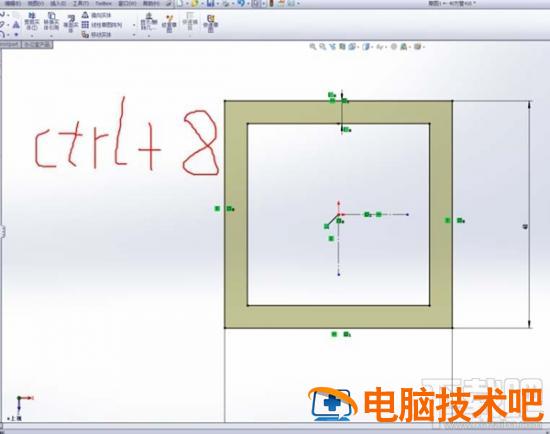
3、第三个快捷键:实体测量工具,在装配环境中经常会使用到,因为我们可以测量2个零件之间的距离,或者一个零件的长度,能测量角度等数据,这个需要我们自行设置的。比如在自定义中设置为Ctrl+~(手势方便自己经常使用);


4、第四个快捷键:配合,在装配中经常要用到这个,我们可以直接点击图标或者选零件后在它弹出的图标框中选择配合,当然我们可以设置快捷键,一般我在自定义中设置为Ctrl+Q,也是因为手势方便。(同时也因为这个原有的快捷键不常用);

5、第五个快捷键:方向视图定义,也就是快捷键是空格,那么有什么作用呢?一般在用工程图的时候我们需要用到他另外一个方向视图,这样我们就要新建一个方向视图了,这就用到了,不需要再菜单栏中寻找;

设置我们鼠标右击选项,比如我们可以取消这些不必要的选项,在我的工作中常常需要打开工程图,那么我就设置右击鼠标,就能快速找到的工程图选项了。

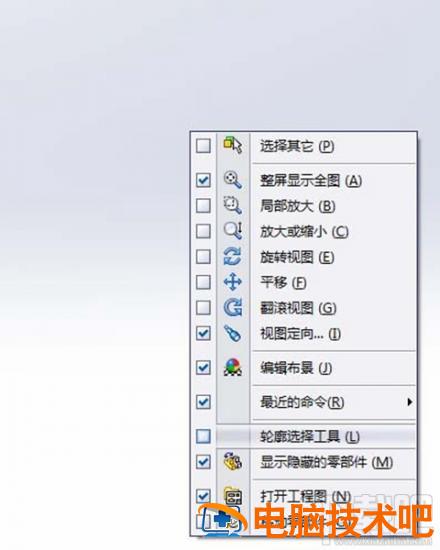
以上就是solidworks自定义快捷键的方法分享了,希望对大家有所帮助,更多实用教程请关注下载吧软件站。
原文链接:https://000nw.com/11022.html
=========================================
https://000nw.com/ 为 “电脑技术吧” 唯一官方服务平台,请勿相信其他任何渠道。
系统教程 2023-07-23
电脑技术 2023-07-23
应用技巧 2023-07-23
系统教程 2023-07-23
系统教程 2023-07-23
软件办公 2023-07-11
软件办公 2023-07-11
软件办公 2023-07-12
软件办公 2023-07-12
软件办公 2023-07-12
扫码二维码
获取最新动态
